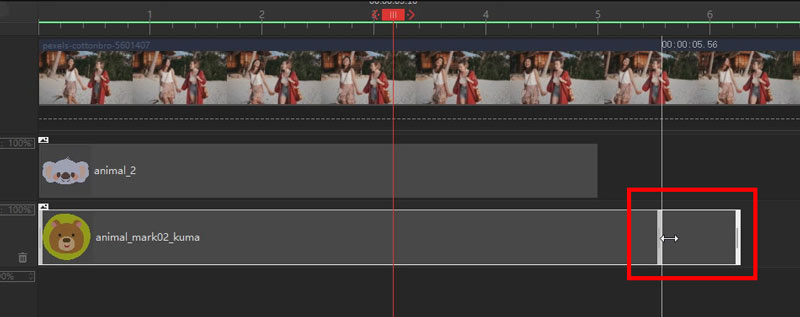顔隠しYouTube動画を作る方法まとめ(画像・スタンプ・ぼかしで動画の顔を隠す)|初心者でも簡単!
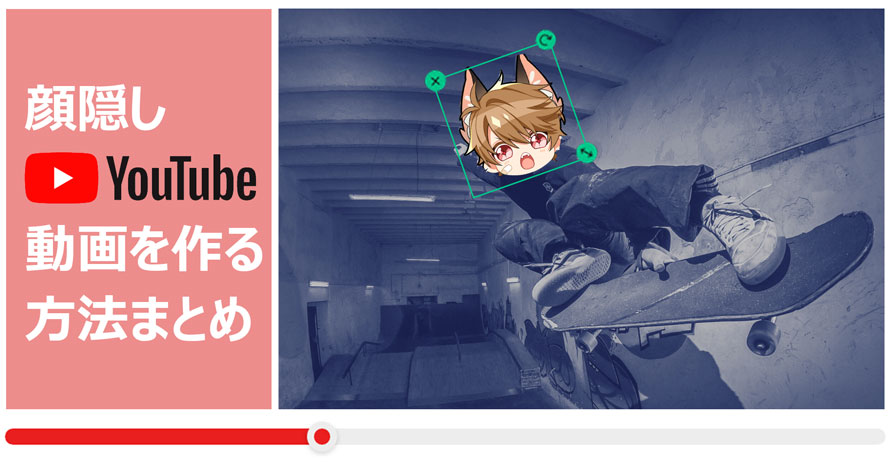
誰でも簡単にYouTubeに動画を投稿する時代となり、自分で撮った動画を友人や家族、さらには世界中にシェアすることが便利になりました。一方、アップロードされた動画に自分や友人などの顔が映り込むと、個人情報が流出されたり、不正利用されたりするリスクがあります。
そのため、プライバシーを保護するために、YouTube動画を作成する際に顔を隠したいという人も少なくないでしょう。今回は顔隠しYouTube動画を作るには簡単な方法をまとめて紹介しますので、初心者の方に向いていると思っています。
目次
顔隠しYouTube動画を作るには?
顔隠しYouTube動画を作る方法❶、「画像」でYouTube動画の顔を隠す
顔隠しYouTube動画を作る方法❷、「動くスタンプ」でYouTube動画の顔を隠す
顔隠しYouTube動画を作る方法❸、「ぼかし」でYouTube動画の顔を隠す
まとめ
顔隠しYouTube動画を作るには?
顔出しなしのYouTube動画を作成する方法はいくつかがあります。
具体的には、以下の3つです。
- 1物理的に顔を隠す(サングラスやマスクなどを使う)
- 2編集ツールを使う(顔を画像やスタンプ、ぼかしで隠す)
- 3Vtuberになる(顔出しせずにアバターを通して動画配信)
それぞれの方法について、順番に解説します。
1.物理的に顔を隠す

サングラスやマスク、仮面など道具を使えば、顔出しせずにYouTube動画の撮影が可能です。動画を編集する際に特に顔を隠すための編集テクニックを利用する必要がないのはそのメリットです。
実際にマスクや仮面などをつけてYouTubeに動画投稿して、成功しているYouTuberは多数います。ただし、自宅以外の場所で撮影したい場合は顔を隠す物を持ち歩く必要があります。また、マスクや仮面などをすると、表情が見えないので視聴者から親近感を持ったり、共感したりすることは難しいです。
2.編集ツールを利用する
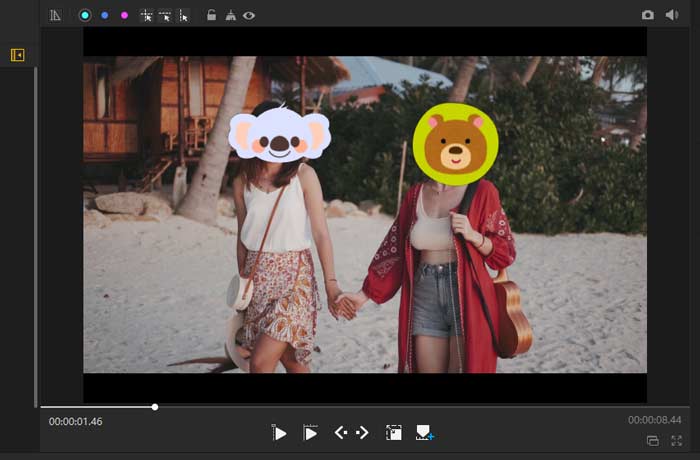
YouTubeでかわいいキャラクター画像で人の顔を隠してアップしている動画を見たことはありませんか?
画像などで動画の顔を隠したり、飾ったりすれば、個人情報を守る同時に、作成するYouTube動画も注目されやすいです。特に動画に合わせて動くスタンプを付けることでより面白くておしゃれなYouTube動画を作成できます。それに、ぼかしをかけることで顔を隠しているYouTube動画もよく見かけます。
これらを可能にするのが、編集ツールです。
編集ツールを使えば、初心者でも手軽に画像やスタンプを動画に付けられて顔隠しYouTube動画を作れます。動画編集スキルを要求されますが、使い方は簡単です。ほとんどお金をかけず作ることができますので、初めて顔隠しYouTube動画を作りたい方にもおすすめです。
3.Vtuberになる
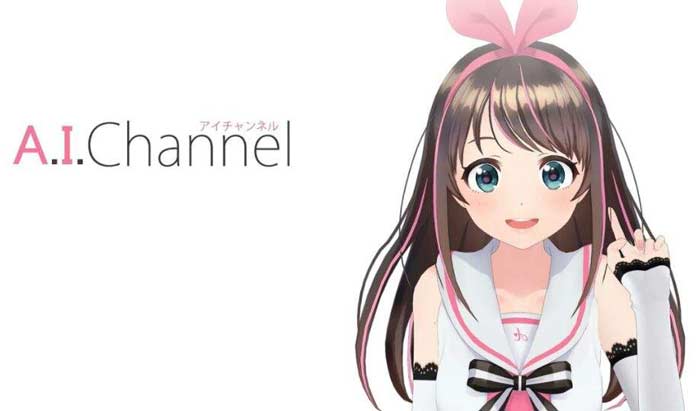
最近、あちらこちらで「VTuber」を見かける機会が増えましたね。
VTuberとはバーチャルYouTuberの略称で、仮想のキャラクターの姿でYouTubeに動画を投稿したり、動画配信などを行っている方を指します。顔を隠すだけでなく、新しい自分になれて自由に活動できるから、VTuberとして活躍する人が増えています。
VTuberになるには、自分のキャラクターを持っているかは最も重要な要素です。仮想のキャラクターには、2次元の平面イラストを基に作成した2Dタイプと、3次元モデルを基にした3Dタイプの2種類があります。専門なソフト及び業者で自分の好きなキャラクターを作ることができます。難しいそうに見えるけど、確かにそうなんです。人気なVTuberになるにはかなりの時間とお金がかかります。
色々な顔を隠す方法をご紹介しましたが、どれを採用してYouTube動画を作ればよいでしょうか?操作性と利便性を優先するならば、方法2をおすすめします。
では、方法2に従って、YouTubeにアップデートしたい動画の顔の隠し方を詳しく解説していきましょう。
✅ 「画像」でYouTube動画の顔を隠す
✅ 「動くスタンプ」でYouTube動画の顔を隠す
✅ 「ぼかし」でYouTube動画の顔を隠す
顔隠しYouTube動画を作る方法❶、「画像」でYouTube動画の顔を隠す
YouTube動画の顔を隠すには一番簡単な方法は動画に画像を重ねることです。
完全無料の動画編集ソフト「VideoProc Vlogger」を利用すれば、簡単に自分と他人の顔に画像を重ねて隠したりすることができます。
その「VideoProc Vlogger」の最大の強みは誰でもすぐに始められるシンプルなインターフェースと、豊富な編集機能です。クロップ、トリミング、回転、結合、効果追加、再生速度の調整、音声編集等の編集に必要な機能がほとんど備わっています。
オーバーレイトラックの運用で、画像を動画の上に表示して同時に再生することができます。それに、オーバーレイトラックに追加した画像にいくつかの設定項目が用意されていて、再生時間から透明度、カラー&フィルター、フェードイン&フェードアウト、回転&反転、位置までカスタマイズすることができます。
VideoProc Vloggerで顔隠しYouTube動画を作る手順
Step1、まずはVideoProc Vloggerをダウンロードして、起動します。
Step2、新規プロジェクトを作成して、編集したい動画と画像素材を編集画面の左上にある「メディアファイルを読込む」エリアにドラッグ&ドロップしてください。
(※背景透過した画像を用意してください、背景透過していないと余白ができます。)
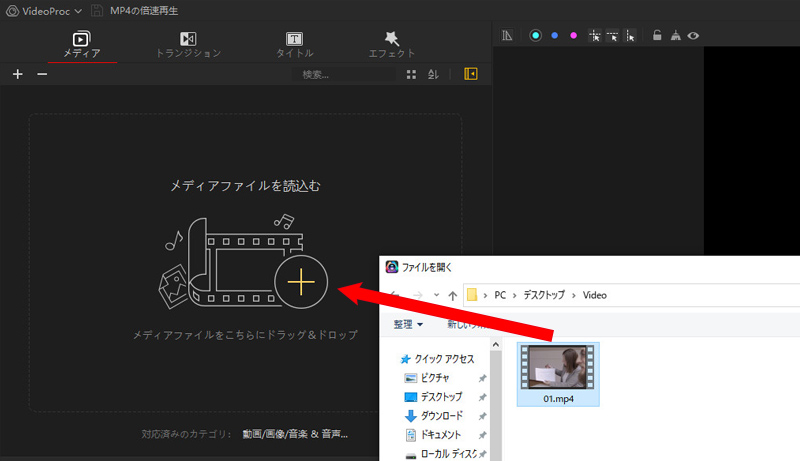
Step3、動画クリップを動画トラックに配置します。続けて、顔を隠すための画像素材をオーバーレイトラックに配置して、表示時間を目的に合わせて調整します。
すると、画面中央上部にあるプレビュー画面に画像が追加されます。
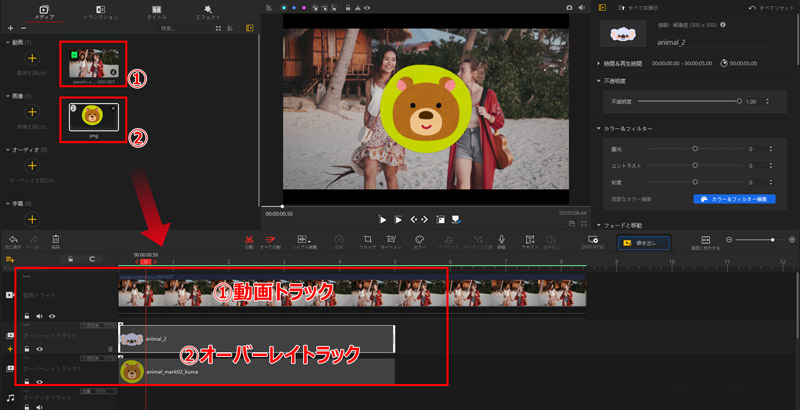
- Tips
- 動画あるいは画像クリップの開始・終了の部分にマウスを置き、「⇔」 のように変わったら、クリップの端を中央に向かってドラッグ&ドロップすると、クリップの長さを調整できます。
-

Step4、画像クリップを選択して、プレビュー画面にある画像をダブルクリックして、四辺形の枠が表示されたら、ドラッグ&ドロップして顔を隠します。

これで画像で顔隠し加工ができます。これから直接出力するか、ほかの動画編集作業を行うかと、ニーズに応じて編集を進みます。
-
メリット
使い方は簡単で誰でも行える;
好きな画像素材を使って、顔隠し加工できる;
無料で使えて、ロゴ・広告なし;
トリミング、BGM・テロップ追加、エフェクト挿入など編集も可能。デメリット
顔を認識して自動的に画像を移動させることができない
顔隠しYouTube動画を作る方法2、動くスタンプでYouTube動画の顔を隠す
動画だとほとんどの場合、隠したい顔が大幅に動いているかと思います。
動画の移動中の顔を追従しながら隠してくれる機能の付いているソフトが数多く存在して、例えばAdobe Premiere ProとDavinci Resolveなどです。ただし、プロ向けの動画編集ソフトで、操作が難しくて趣味やプライベートで動画編集を始める初心者の方にとって、完全に向いていません。ここでは、スマホでも自動的に動く対象物を追跡して隠すことができる編集アプリ「VLLO」をおすすめします。
VLLOはAndroidとiOSのどちらでも使用できる動画編集アプリで、スマホでありながらパソコンの動画編集ソフトに劣らないクオリティの動画制作を行えます。無料版でも基本的な動画編集機能を充分に利用できます。
VLLOで顔隠しYouTube動画を作る手順
Step1、まず、VLLOをタップして起動します。「+新しいプロジェクト」を押してください。
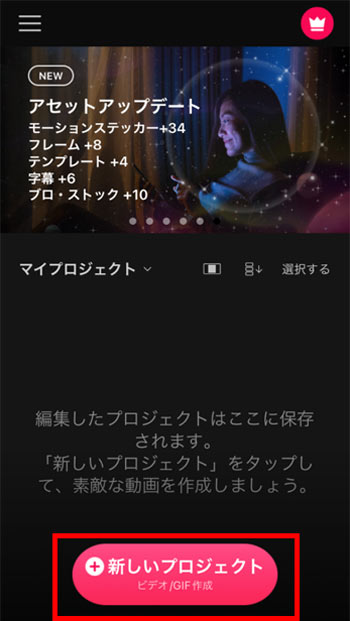
Step1「動画」タブを押して、編集に使いたい動画を選択、画面の左下にある赤い「→」ボタンをタップして次に進みます。次の画面が表示されたら、YouTube動画の場合は画面比率「16:9」を選択し、動画配置で「差し込む」を選択しましょう。そして、「プロジェクト作成」をタップします。
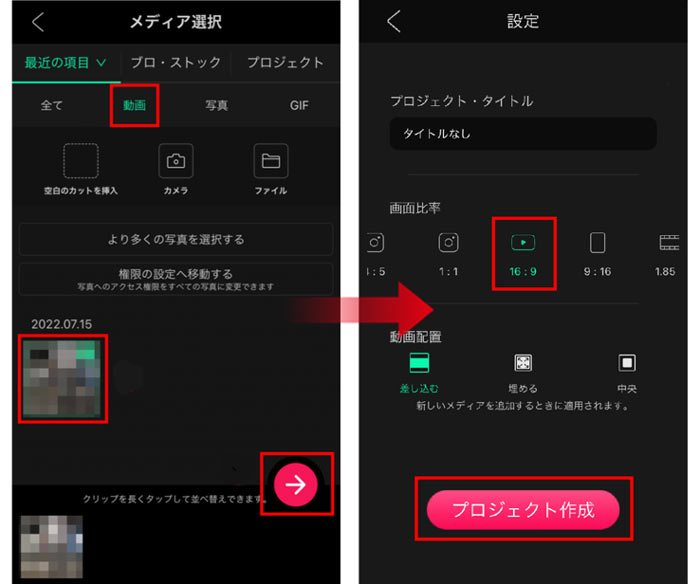
Step2、すると、編集画面が表示されます。下部にある「ステッカー」を選択し、左側の「モーションステッカー」を押してください。たくさんのスタンプが出てきますね。気に入ったものをタップして、すぐに動画の画面に表示されます。スタンプの周りに緑の枠が表示されるので、それを押して顔をかぶせる位置に移動させます。
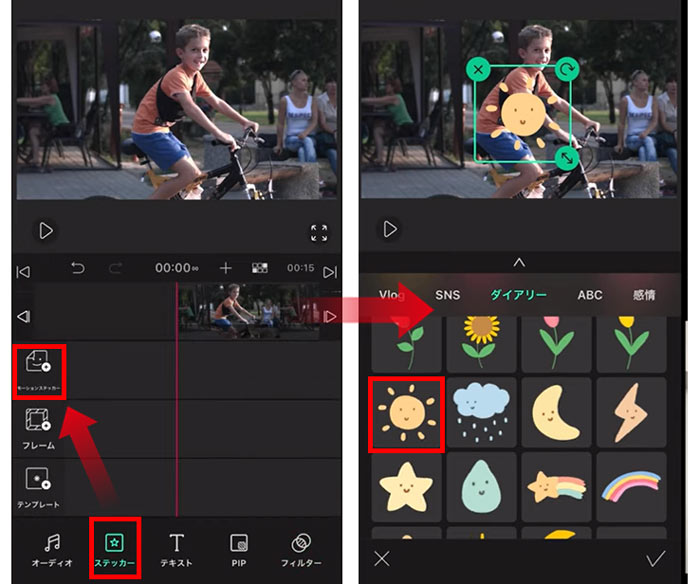
Step3、下部のツールバーを指で右にスライドし、「追跡」を押します。画面に表示されるピンク枠のロックオンを隠したい顔に合わせて、「作成」をタップします。これで、動画の移動中の顔を完璧に隠すことができます。
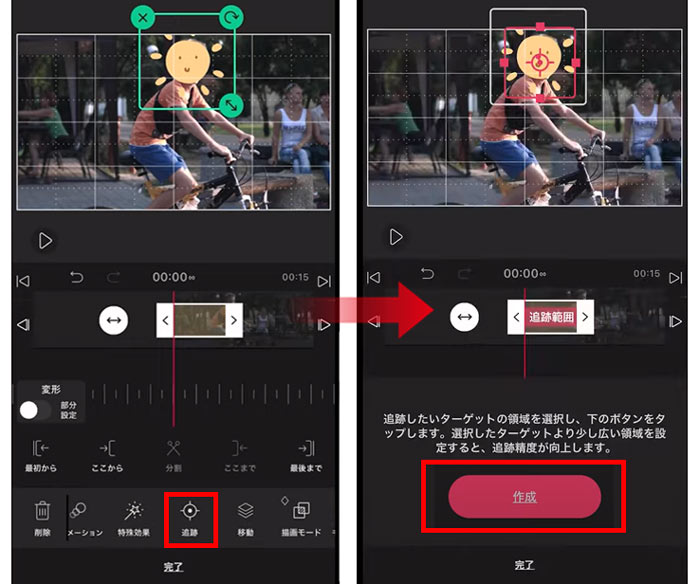
すべて編集を終えた後は、画面の右上部にある「抽出する」をタップしましょう。
-
メリット
iPhone・Android両方に対応;
無課金でも透かし(ウォーターマーク)が入らない;
動くスタンプが作るほか、モザイクを入れることも可能。デメリット
広告があり、無料で利用するスタンプの種類が少ない。
顔隠しYouTube動画を作る方法❸、「ぼかし」でYouTube動画の顔を隠す
YouTube動画エディタはYouTube動画に投稿する時YouTube Studioが標準搭載した動画編集ツールです。
YouTube動画エディタに「顔のぼかし」と「カスタムぼかし」があります。「顔のぼかし」を使うとYouTubeにアップロードした動画の人間の顔を顔にモザイクをかけることができます。とても便利な機能ですが、YouTubeへの動画アップ後でしか処理できません。
YouTube動画エディタで顔隠しYouTube動画を作る手順
Step1、YouTube Studio にログインして、左側のメニューから「コンテンツ」を選択します。アップロードした動画が一覧で表示されますので、ここから顔を隠したい動画を選択します。その対象動画のタイトルまたはサムネイルをクリックします。
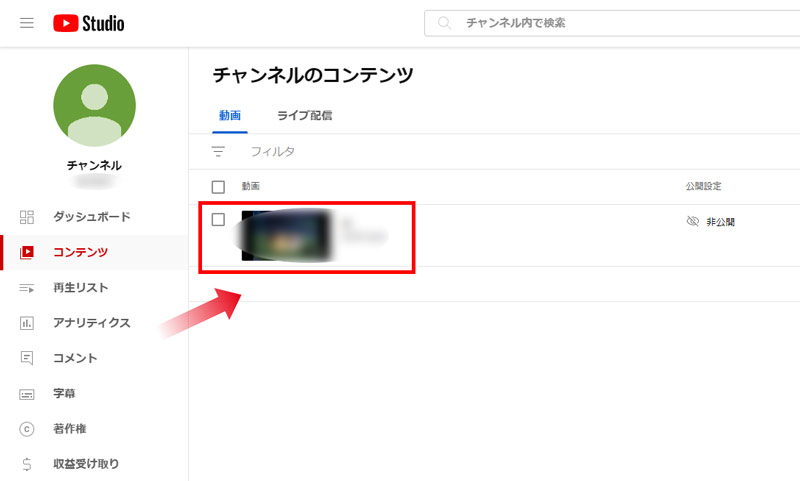
Step2、動画の詳細画面で、左側の「エディタ」を選択して、「ぼかし」>「顔のぼかし」の順にクリックします。そうすると、自動的に動画の中に表示されている人物の顔を検出し始めます。完了するまで少しお待ちください。
(※手動でぼかしを追加する場合は、「カスタムぼかし」を選択してください。)
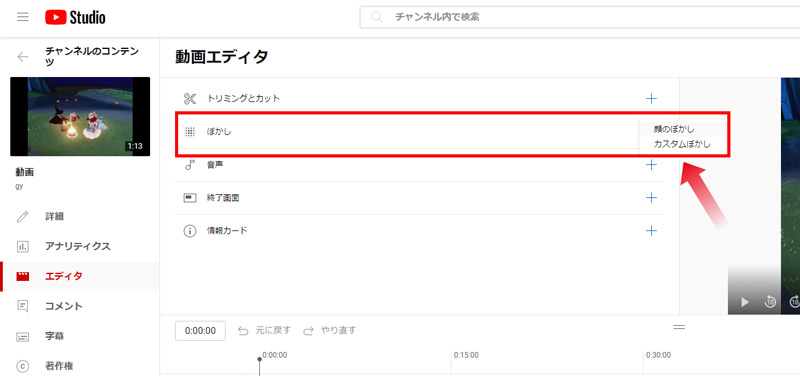
Step3、表示される四角形をクリックしてドラッグし、ぼかしのサイズと位置を調整できます。ぼかしを入れるタイミングを変更する場合は、タイムラインの端を選択してドラッグし、ぼかしの開始時間と終了時間を設定します。
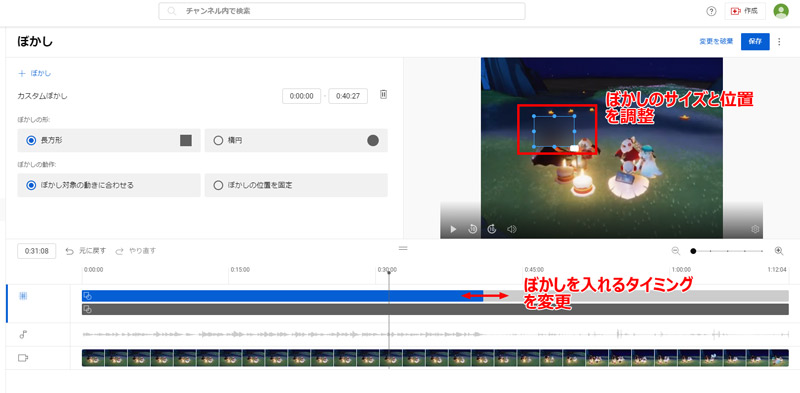
Step4、編集が出来たら、右上の「保存」をクリックします。
-
メリット
他の動画編集ソフトはいらない
デメリット
作業量が多くなるとフリーズする可能性がある;
元の動画が上書きされた。
まとめ
今回は顔隠しYouTube動画を作る方法について説明してきました。
特に編集ツールを使って、動画に画像や動くスタンプを付けたり、ぼかしを追加したりして誰でも簡単に顔出しなしのYouTube動画を作れます。
とりあえず、自分の目的や動画の内容に合わせて好きな方法を採用して、顔出しなしのYouTubeを始めましょう。